Kenwood KVT-54DVDR: Меню настройки
Меню настройки: Kenwood KVT-54DVDR
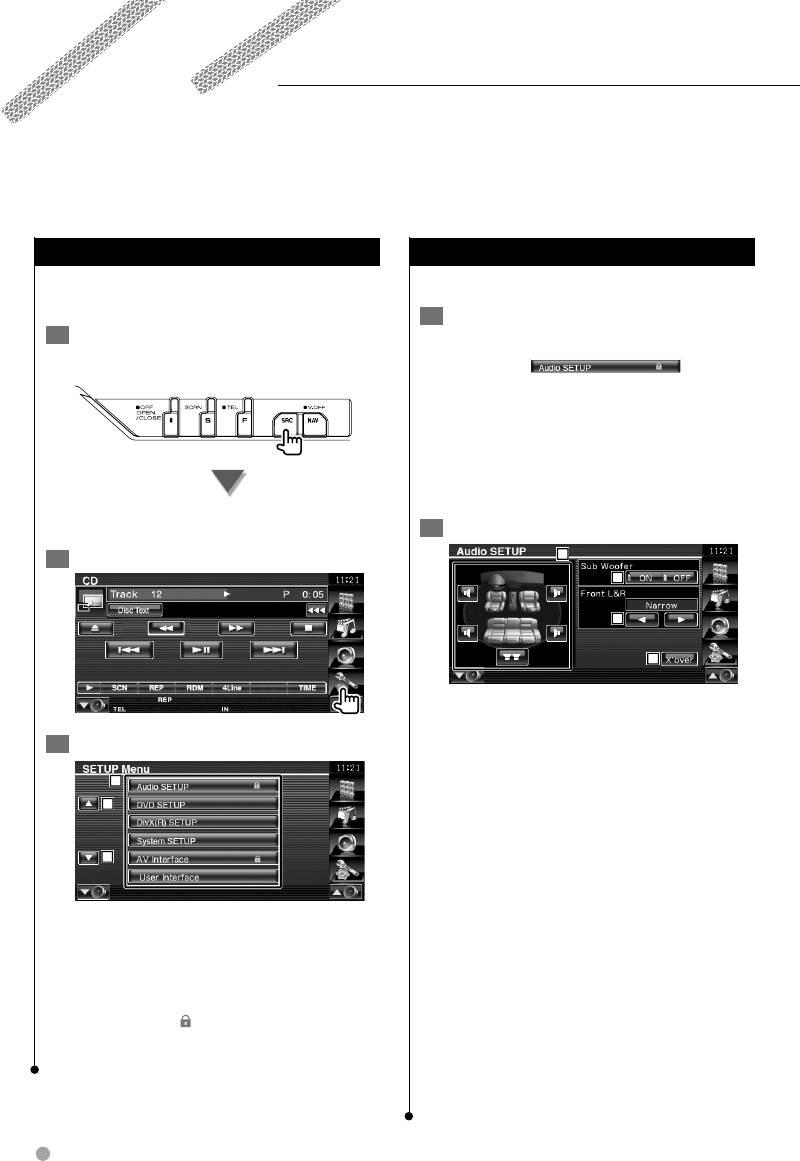
Меню настройки
Можно настраивать различные параметры ресивера.
Меню настройки
Настройка аудиосистемы
Отображение меню настройки для настройки
Можно настроить сеть акустических систем и т.д.
различных функций.
1 Отобразите экран настройки
1 Отображение экрана управления для
аудиосистемы
любого источника
Нажмите на в экране
"Setup Menu" (стр. 58).
⁄
• Пункт [Audio Setup] нельзя выбрать в одном из
следующих случаев:
– Когда не выбран источник.
– Когда используется функция двойного региона. См.
раздел <Настройка зоны> (стр. 82)
Нажмите на любую кнопку источника на
экране "Source Select".
2 Настройте каждый пункт
1
2 Отобразите меню настройки
2
3
4
1 Выбор акустических систем для настройки
разделительного фильтра. См. <Настройка
3 Выберите элемент настройки
разделительного фильтра> (стр. 59).
2 Установка доступности сабвуферов.
1
Операцию можно выполнить только в том
случае, если Предвыход установлен на
2
"Sub". См. раздел <Настройка системы>
(стр. 62).
2
3 Выбор типа фронтальных акустических
систем.
"Standard": настройка для акустических
систем основного диаметра
1 Отображается выбранный экран
"Narrow": настройка для акустических
настройки.
систем малого диаметра
2 Прокрутка меню настройки
"Middle": настройка для акустических
⁄
систем среднего диаметра
• Вы можете заблокировать функции [Audio Setup] и
"Wide": настройка для акустических
[AV Interface]. Метка (
) блокированной функции
систем большого диаметра
отображается в негативном виде. См. раздел
4 Переключение на экран настройки
<Запоминание настроек> (стр.79).
разделения.
См. раздел <Настройка разделительного
фильтра> (стр. 59).
58 KVT-524DVD/KVT-554DVD/KVT-54DVDR
B64-4284-0000RU.indd58B64-4284-0000RU.indd58 08.10.312:33:09PM08.10.312:33:09PM
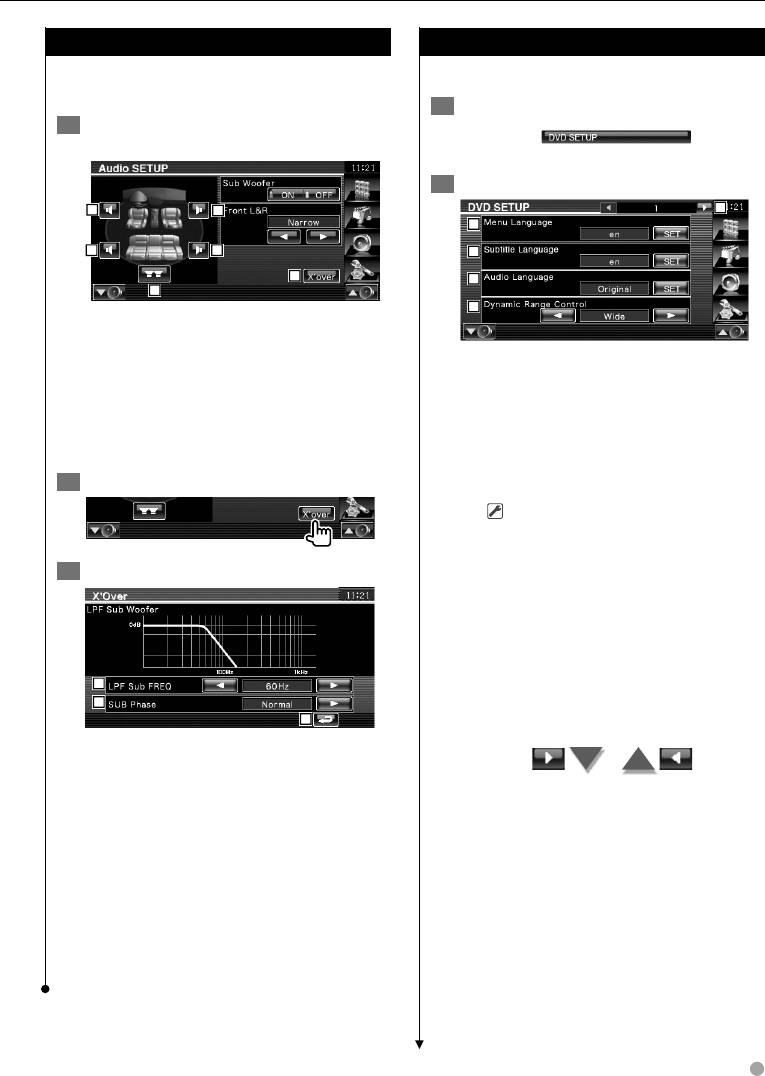
Настройка разделительного фильтра
Настройка DVD
Можно настроить частоту разделения
Можно настроить воспроизведение DVD.
акустических систем.
1 Отобразите экран настройки DVD
1 Выберите акустическую систему для
Нажмите на
в экране
настройки разделительного фильтра
"Setup Menu" (стр. 58).
2 Настройте каждый пункт
1
1
1
2
2
2
3
4
4
3
5
1 Установка фильтра среза высоких частот
фронтальной акустической системы.
2 Установка фильтра среза высоких частот
1 Переход в экран "DVD Setup 2".
1
тыловой акустической системы.
2 Выбор языка меню диска*
3 Установка фильтра среза низких частот
(См. раздел <Настройка языка>, стр. 60)
1
сабвуфера.
3 Выбор языка субтитров *
4 Переключение на экран настройки
(См. раздел <Настройка языка>, стр. 60)
1
разделения.
4 Выбор языка звучания *
(См. раздел <Настройка языка>, стр. 60)
2 Отобразите экран настройки разделения
1
5 Установка динамического диапазона.*
( "Wide")
Динамический диапазон уменьшается
при изменении от "Wide" к "Normal" и
3 Установите разделение
от "Normal" к "Dialog". В режиме "Dialog"
общая громкость звучания выше,
чем в режимах "Wide" и "Normal", что
позволяет отчетливее слышать диалоги в
кинофильмах.
Действует только при использовании
5
программного обеспечения Dolby Digital.
6
Данная операция может выполняться в
7
режиме остановки воспроизведения.
5 Установка частоты разделения.
Когда на этапе 1 выбран передний или
задний динамик:
Регулировка высокочастотного
фильтра
Когда на этапе 1 выбран сабвуфер:
Регулировка низкочастотного
фильтра
6 Устанавливает фазу сабвуфера. (Только
когда "Subwoofer" установлен на ON" в
настройках аудиосистемы, а "LPF SUB
FREQ" установлен не на "Through")
7 Возврат в экран "Audio Setup".
Следующая страница 3
Русский 59
B64-4284-0000RU.indd59B64-4284-0000RU.indd59 08.10.312:33:10PM08.10.312:33:10PM
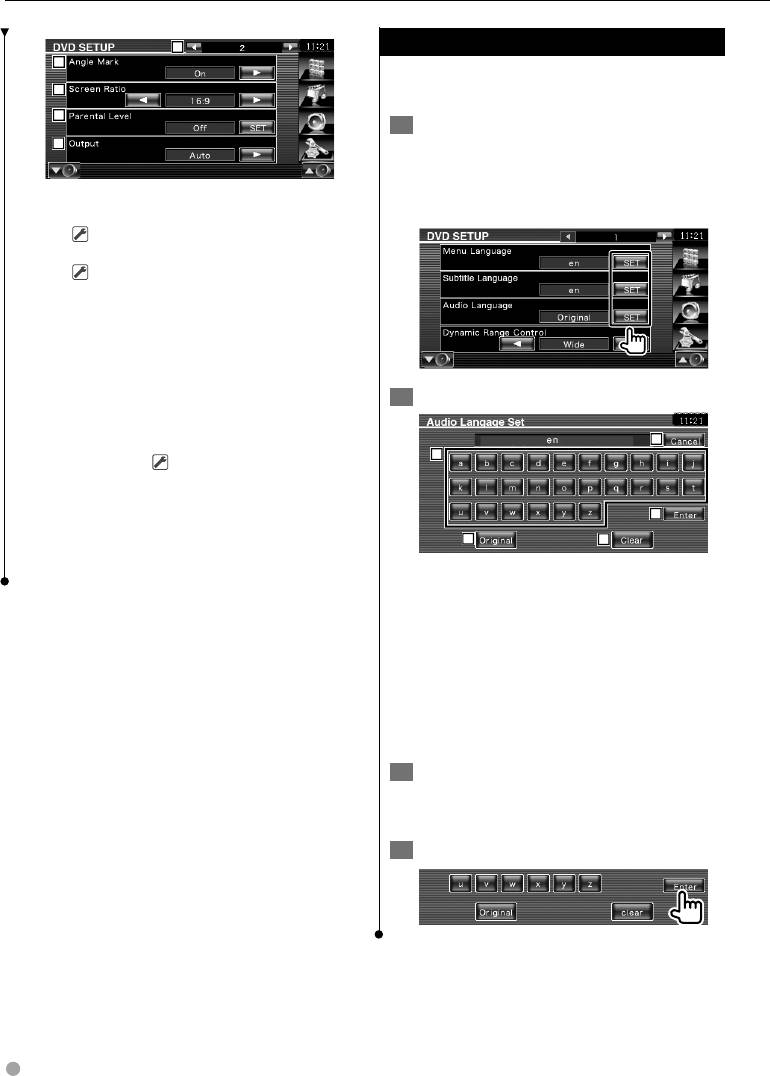
Меню настройки
6
Настройка языка
7
Выбор языка, который будет использоваться
8
для речи и меню.
9
1 Выберите пункт меню языка для
10
настройки
См. раздел <Настройка DVD> (стр. 59)
и выберите [Menu Language], [Sub Title
6 Возврат в экран "DVD Setup 1".
1
Language] или [Audio Language].
7 Установка отображения метки угла.*
( "On").
1
8 Выбор режима отображения экрана.*
( "16:9")
"16:9": Отображение широкого
изображения.
"4:3 LB" Отображение в формате "Letter
Box" (черные полосы в верхней и
нижней частях экрана).
"4:3 PS": Отображение в формате "Pan &
2 Отобразите экран настройки языка
Scan" (изображение обрезано
справа и слева).
2
9 Отображение экрана родительского
1
1
контроля.*
( "Off")
(См. раздел <Настройка уровня
родительского контроля>, стр. 61)
1
4
p Использование режима "Auto".*
3
5
⁄
• * Отключено при воспроизведении DVD.
1 Ввод кода языка.
2 Отмена настройки языка и возврат в
экран "DVD Setup 1".
3 Установка исходного языка звучания.
(отображается при настройке языка
звучания.)
4 Установка языка и возврат к первому
экран "DVD Setup 1".
(отображается после ввода кода языка.)
5 Очистка кода языка.
3 Введите код языка
См. <Коды языков DVD> (стр. 89) для выбора
нужного языка.
4 Установите используемый язык
60 KVT-524DVD/KVT-554DVD/KVT-54DVDR
B64-4284-0000RU.indd60B64-4284-0000RU.indd60 08.10.312:33:11PM08.10.312:33:11PM
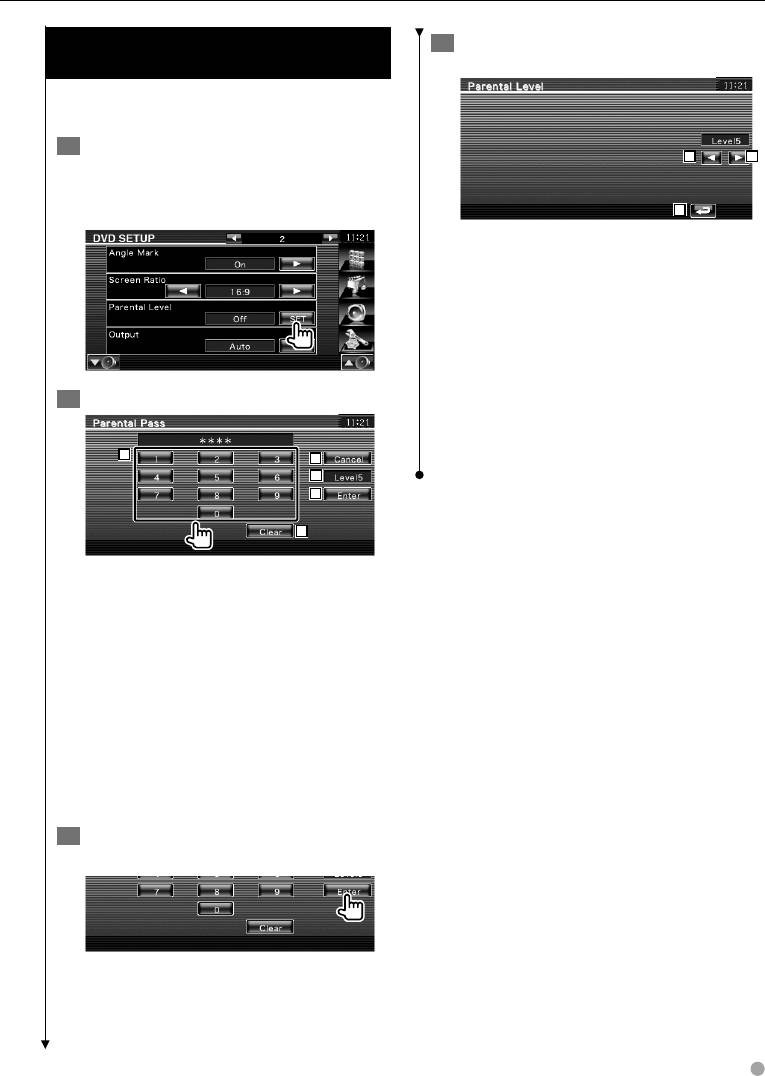
Настройка уровня родительского
4 Выберите уровень родительского
контроля
контроля и подтвердите настройки
Выполняется настройка уровня родительского
контроля.
1 Отобразите экран уровня
6
6
родительского контроля
См. раздел <Настройка DVD> (стр. 59) и
7
нажмите [Parental Level].
6 Выбор уровня родительского контроля.
7 Завершите настройку уровня
родительского контроля и вернитесь в
экран "DVD Setup 2".
⁄
• Если на диске установлен высокий уровень
родительского контроля, то потребуется вводить код.
• Уровень родительского контроля различается в
зависимости от установленного диска.
2 Введите код
• Если на диске нет функции родительского контроля,
то любой пользователь может воспроизвести этот
диск, даже если родительской контроль установлен на
1
2
устройстве.
3
4
5
1 Ввод кода.
2 Отмена текущей настройки и возврат ко
второму экран "DVD Setup 2".
3 Указывается текущий уровень
родительского контроля.
4 Подтверждение кода и отображение
экрана настройки уровня родительского
контроля.
5 Очистка кода.
⁄
• Первое введенное число устанавливается в качестве
кода.
• Чтобы очистить код, нажмите кнопку сброса.
3 Отобразите экран настройки уровня
родительского контроля
Русский 61
B64-4284-0000RU.indd61B64-4284-0000RU.indd61 08.10.312:33:12PM08.10.312:33:12PM
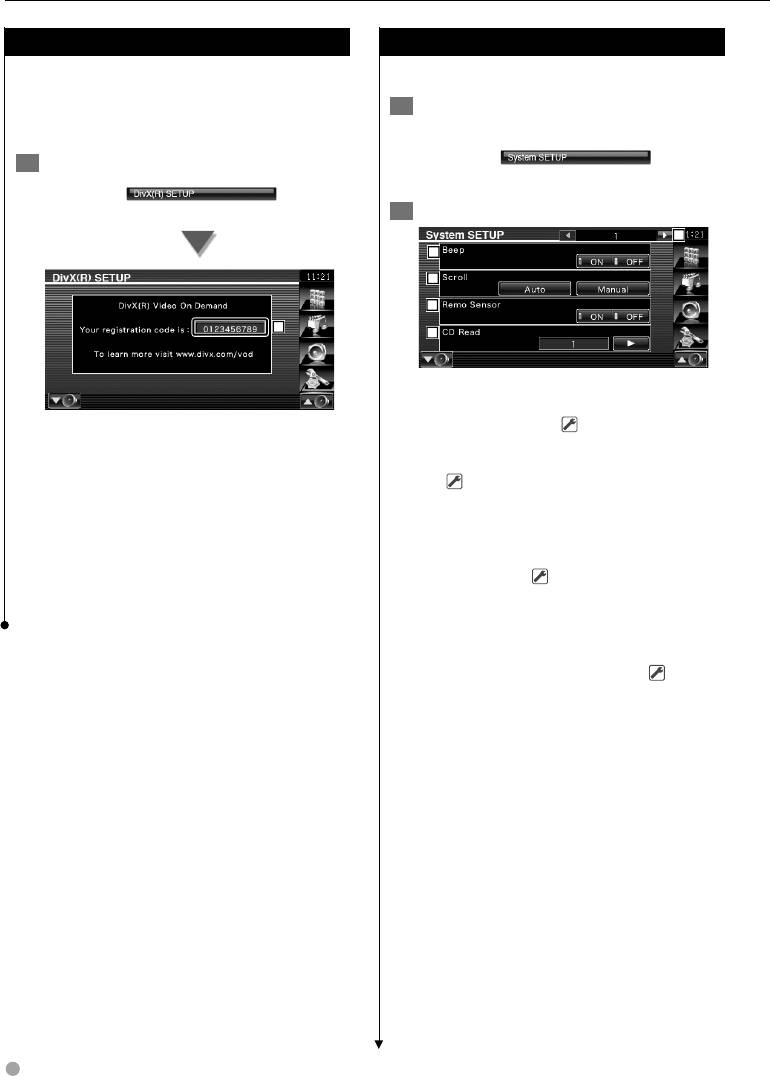
Меню настройки
Настройка DivX
Настройка системы
Проверка кода регистрации. Этот код
Можно настроить параметры системы.
необходим при использовании диска
1 Отображение экрана настройки
с функцией DRM (Сиcтема управления
цифровыми правами при копировании).
системы
Нажмите на
в экране
1 Отобразите экран настройки DivX
"Setup Menu" (стр. 58).
Нажмите на
в экране
"Setup Menu" (стр. 58).
2 Настройте каждый пункт
1
2
3
4
1
5
1 Переход в экран "System Setup 2".
2 Включение или выключение звука
нажатия клавиш. ( "ON")
1 Отображается код регистрации.
3 Прокрутка текста, отображаемого на
⁄
экране управления источником.
• При загрузке файла DivX VOD с функцией DRM
( "Auto")
регистрационный код отображается на экране
"Auto": экран прокручивается
(см. выше). В противном случае этот файл
автоматически.
может не воспроизводиться на устройстве. При
"Manual": экран прокручивается вручную.
воспроизведении файла DivX VOD с ограниченным
числом просмотров отображается число оставшихся
4 Выбор сигнала пульта дистанционного
просмотров. Если число оставшихся просмотров
управления. ( "ON")
равно 0, отображается предупреждение, и
В выключенном состоянии
воспроизведение файла невозможно.
дистанционное управление приёмом ТВ
отменяется.
5 Настройка воспроизведения
музыкальных компакт-дисков. ( "1").
"1": Автоматическое распознавание
и воспроизведение дисков со
звуковыми файлами, DVD-дисков
или музыкальных компакт-дисков.
"2": Принудительное воспроизведение
диска как музыкального компакт-
диска. Выберите "2", если
необходимо воспроизвести
музыкальный компакт-диск
специального формата, или если
диск не воспроизводится в позиции
"1".
⁄
• В позиции "2" невозможно воспроизведение диска со
звуковыми файлами/VCD. Кроме того, в позиции "2"
могут не воспроизводиться некоторые музыкальные
компакт-диски.
• Во время воспроизведения эта настройка отключена.
62 KVT-524DVD/KVT-554DVD/KVT-54DVDR
B64-4284-0000RU.indd62B64-4284-0000RU.indd62 08.10.312:33:12PM08.10.312:33:12PM
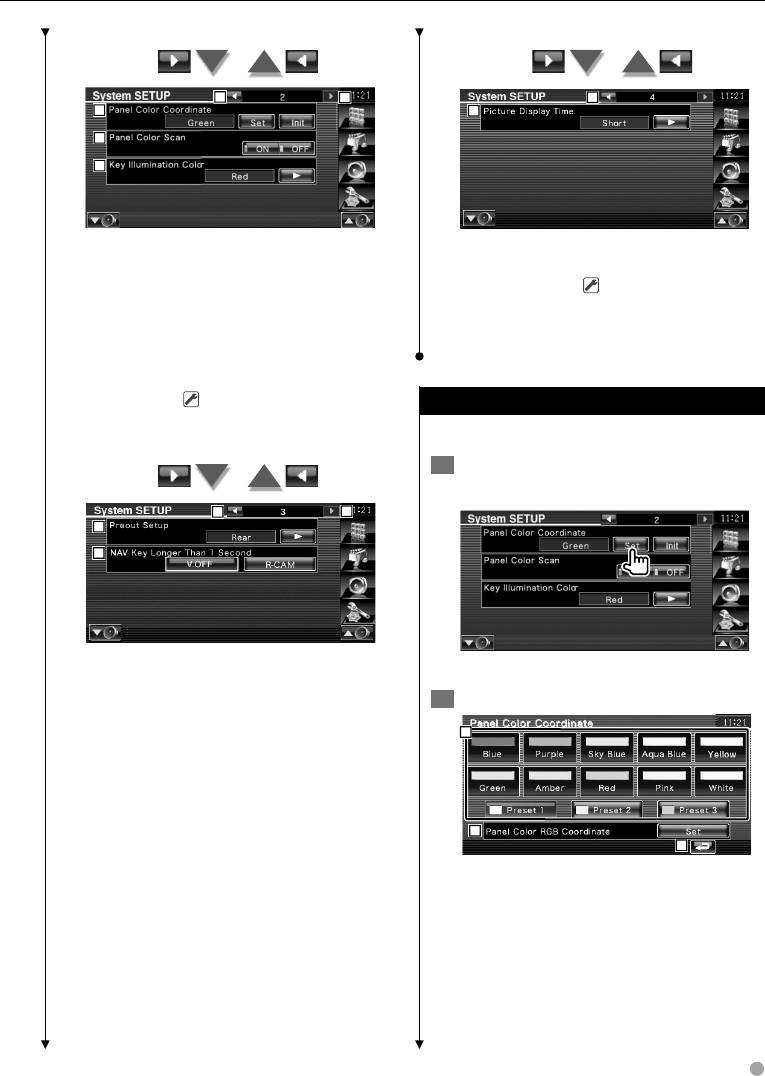
6
7
15
8
16
9
10
6 Возврат в экран "System Setup 1".
t Возврат в экран "System Setup 3".
7 Переход в экран "System Setup 3".
y Выбор времени отображения
8 Установка цвета подсветки клавиш.
изображения. ( "Long")
См. <Настройка цвета панели> (стр. 63).
Изменение отображения изображения
9 При установке на "ON" режимы подсветки
JPEG.
экрана и клавиш изменяются один за
("Short", "Middle", "Long")
другим.
p Выберите цвет подсветки кнопок
ресивера. ( Red)
Настройка цвета панели
"Green": Зелёный
Установка цвета подсветки экрана и клавиш.
"Red": Красный
1 Переход в экран настройки цвета
панели
11
12
13
14
q Возврат в экран "System Setup 2".
См. раздел <Настройка системы> (стр. 62).
w Переход в экран "System Setup 4".
e Установка предвыхода. (Производится
2 Выбор цвета
только в режиме ожидания)
1
"Rear" : В качестве выхода используется
звук задних динамиков.
"Sub" : В качестве выхода используется
звук сабвуфера.
r Установка функции кнопки [NAV].
"V. OFF" : Нажмите кнопку [NAV] и
2
3
удерживайте в течение 1
секунды, чтобы выключить
1 Установка заданного цвета.
дисплей.
2 Установка и запоминание
"R-CAM" : Нажмите кнопку [NAV] и
предпочтительного цвета.
удерживайте в течение 1
3 Возврат в экран "System Setup 2".
секунды, чтобы переключить
на задний вид.
Следующая страница 3
Русский 63
B64-4284-0000RU.indd63B64-4284-0000RU.indd63 08.10.312:33:13PM08.10.312:33:13PM
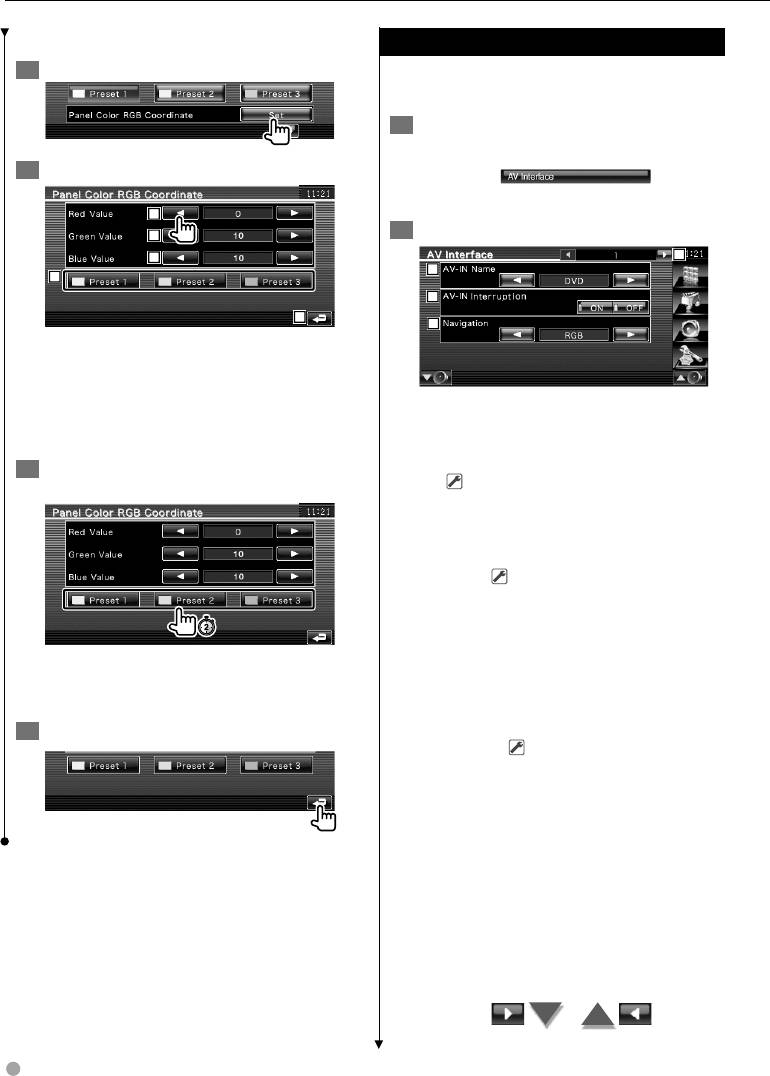
Меню настройки
Чтобы зарегистрировать собственный цвет
Настройка интерфейса аудио/видео
1 Перейдите в экран координат RGB
Можно настроить параметры интерфейса
аудио/видео (AV).
1 Отобразите экран интерфейса аудио/
видео
2 Регулировка значения каждого цвета
Нажмите на
в экране
"Setup Menu" (стр. 58).
2
2 Настройте каждый пункт
3
4
1
2
1
3
5
4
1 Выберите заданный номер для
регистрации.
2 Установка значения Красного цвета.
3 Установка значения Зеленого цвета.
1 Переход в экран "AV Interface 2".
4 Установка значения синего цвета.
2 Настройка названия, которое
5 Возврат в экран "Panel Color Coordinate".
отображается при выборе системы,
подключенной через порт AV INPUT.
3 Выберите заданный номер для
( "VIDEO")
регистрации
При использовании камеры заднего вида
установите настройку "R-CAM".
3 Настройка отображения изображения
системы, подключенной через порт AV
INPUT. ( "OFF")
"OFF": Изображение, вводимое через
порт AV INPUT, отображается
при переключении источника
изображения.
Выбранный цвет будет присвоен
"ON": Изображение отображается, когда
соответствующей кнопке заданного
сигнал изображения вводится
значения.
через порт AV INPUT.
4 Завершение настройки цвета
4 Выбор подключения навигационной
системы. ( "RGB")
"RGB": Позволяет навигационной
системе Kenwood подключаться
через порт AV INPUT.
"AV-IN": Подключение навигационной
системы другого изготовителя
через порт AV INPUT.
"Off": Необходимо использовать,
если навигационная система
не подключена (отображение
навигации прекращается при
переключении источника аудио/
видео).
64 KVT-524DVD/KVT-554DVD/KVT-54DVDR
B64-4284-0000RU.indd64B64-4284-0000RU.indd64 08.10.312:33:15PM08.10.312:33:15PM
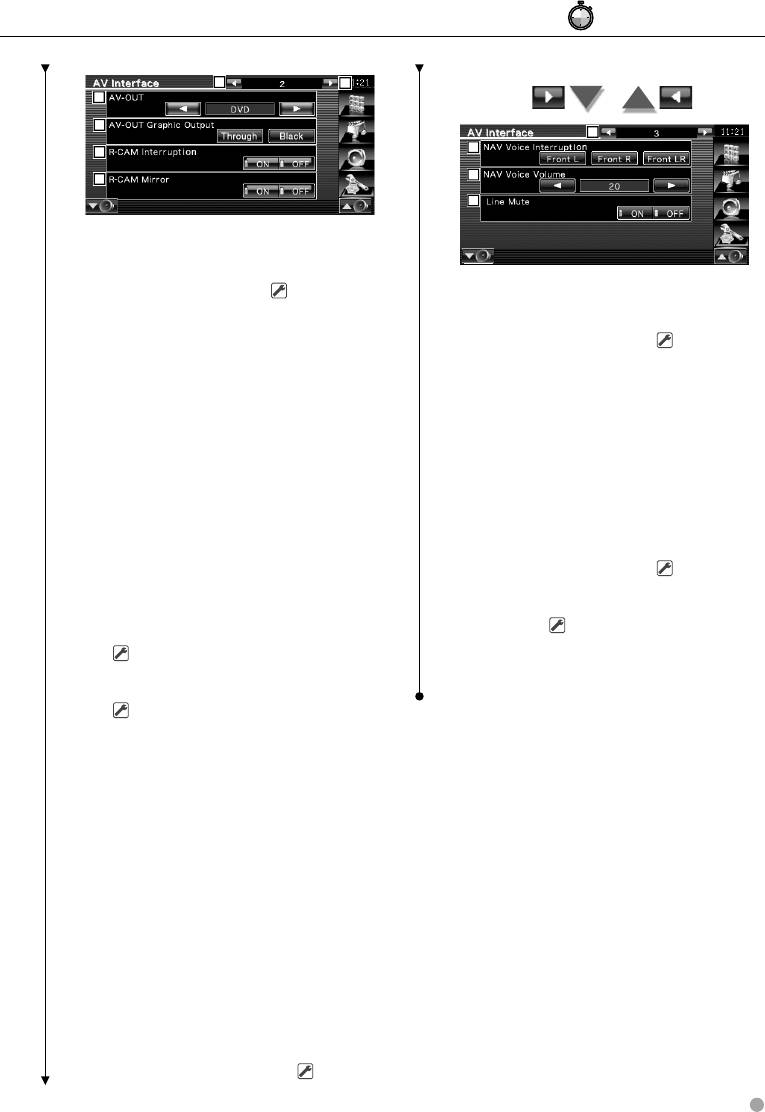
#
: Нажимайте # секунд.
5
6
7
8
11
12
9
13
10
14
5 Возврат в экран "AV Interface 1".
6 Переход в экран "AV Interface 3".
7 Выбор источника аудио/видео для вывода
q Возврат в экран "AV Interface 2".
через порт AV OUTPUT. ( "AV-IN")
w Выбор акустических систем,
⁄
используемых для голосовых команд
• В режиме DVD-источника, "AV-OUT" нельзя установить
навигационной системы. ( "Front LR")
на USB. Аналогично, в режиме USB-источника, "AV-OUT"
"Front L": для голосовых команд
нельзя установить на DVD.
используется фронтальная
• Если "AV-OUT" установлен на DVD или USB, на заднем
левая акустическая система.
дисплее показывается изображения с того же источника,
"Front R": для голосовых команд
или экран управления, что и на переднем дисплее.
используется фронтальная
• При переключении переднего дисплея с DVD (или
USB) на другой источник, задний дисплей также
правая акустическая система.
переключается на этот источник. В этом случае, при
"Front LR": для голосовых команд
показе навигационного экрана на переднем дисплее,
используются обе
задний источник можно вернуть в режим DVD (или USB).
фронтальные акустические
Для настройки переднего источника используйте кнопки
системы.
лёгкого управления.
e Регулировка громкости голосовых команд
навигационной системы. ( "23")
8 Установка выхода сигнала рабочего
r Уменьшение громкости во время
экрана, такого как экран управления, на
голосовых команд навигационной
AV-OUT. Если рабочий экран установлен
системы. ( "ON")
на "Black", его сигнал не отображается.
Если установлено значение "ON", уровень
( "Through")
громкости снижается для голосовой
9 Установка способа переключения на
команды.
видеоизображение камеры заднего вида.
( "OFF")
"ON": видеоизображение камеры
заднего вида включается, если
ручка переключения передач
установлена в положение "Reverse".
"OFF": Переключение на
видеоизображения камеры
заднего вида: установите ручку
переключения передач на "Reverse",
затем нажмите и удерживайте
кнопку [NAV] более 1 секунды.
Установите для AV-IN Name 2 значение
"R-CAM" для активации функции
прерывания R-CAM.
p Видеоизображение камеры заднего вида
можно разворачивать вправо и влево.
При установке ручки переключения
передач на "ON" на экране будет
отображаться обычное или зеркально
развернутое изображение. ( "OFF")
Русский 65
B64-4284-0000RU.indd65B64-4284-0000RU.indd65 08.10.312:33:16PM08.10.312:33:16PM
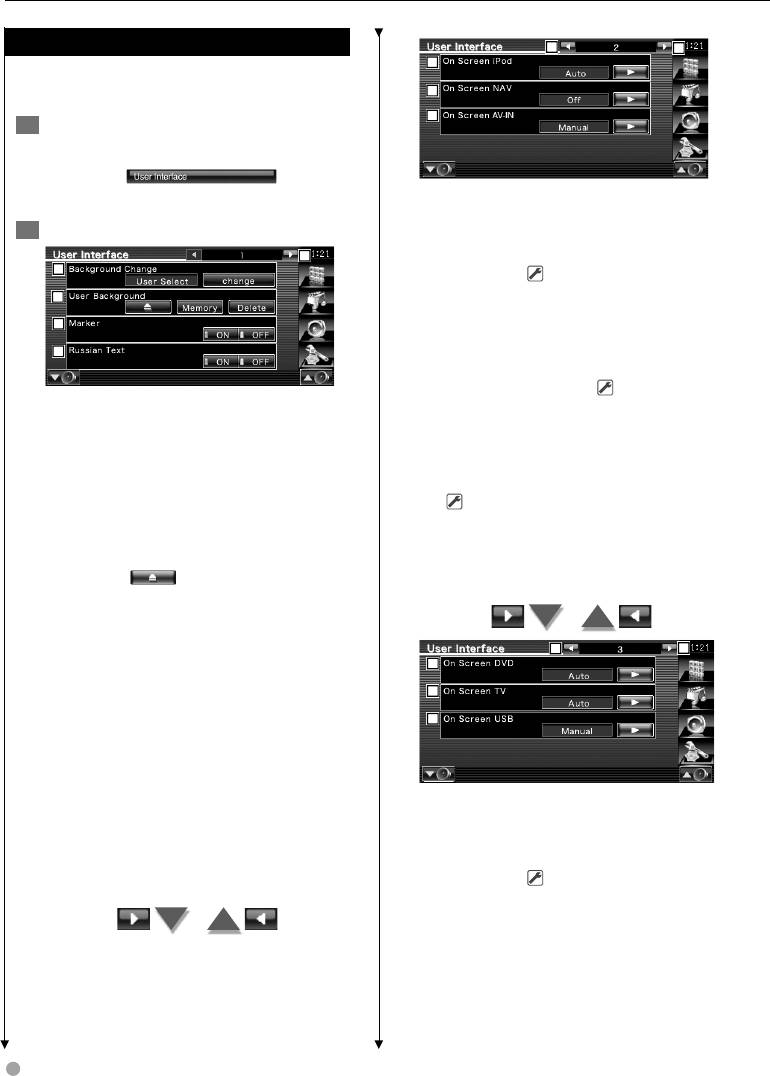
Меню настройки
Пользовательский интерфейс
6
7
8
Можно установить параметры
пользовательского интерфейса.
9
10
1 Отобразите экран пользовательского
интерфейса
Нажмите на
в экране
"Setup Menu" (стр. 58).
6 Возврат в экран "User Interface 1".
7 Переход в экран "User Interface 3".
2 Настройте каждый пункт
8 Установка отображения экрана
1
воспроизведения плеера iPod на экране
2
устройства. ( "Auto")
3
"Auto": При обновлении информация
отображается 5 секунд.
4
"Manual": Информация отображается при
5
нажатии на экран.
9 Установка отображения экрана навигации
на экране устройства. ( "Off")
1 Переход в экран "User Interface 2".
"Auto": При обновлении информация
2 Выбор фона для отображения.
отображается 5 секунд.
"Change": Изменение изображений,
"Off": Информация не отображается.
введенных в это устройство.
p Установите экранные параметры для
См. раздел <Выбор фона> (стр.
экрана воспроизведения AV-IN.
69).
( "Auto")
3 Добавление фоновых изображений
"Auto": При обновлении информация
в память данного устройства или их
отображается 5 секунд.
удаление.
"Manual": Информация отображается при
Нажмите , чтобы войти в режим
нажатии на экран.
приостановки USB, а затем удалить
устройство USB.
"Memory": Ввод фоновых изображений.
11
12
См. раздел <Ввод фона> (стр.
13
68).
"Delete": Удаление фоновых
14
изображений, введенных
15
в устройство. См. раздел
<Удаление фона> (стр. 68).
4 Установка области отображения элемента
при нажатии на панель.
5 Установка способа отображения
q Возврат в экран "User Interface 2".
нераспознанных символов.
w Переход в экран "User Interface 4".
"ON": Отображение русских символов.
e Установка отображения экрана
"OFF": Отображение европейских
воспроизведения DVD на экране
символов.
устройства. ( "Auto")
"Auto": При обновлении информация
отображается 5 секунд.
"Manual": Информация отображается при
нажатии на экран.
66 KVT-524DVD/KVT-554DVD/KVT-54DVDR
B64-4284-0000RU.indd66B64-4284-0000RU.indd66 08.10.312:33:17PM08.10.312:33:17PM
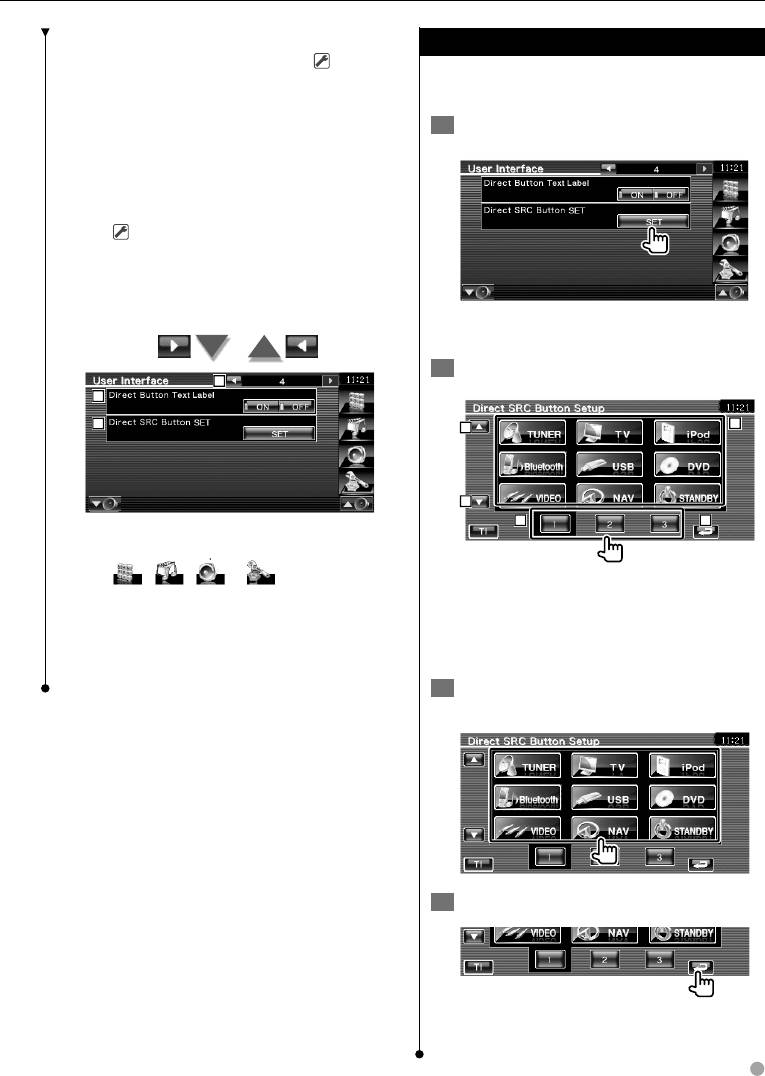
r Установка отображения телевизионного
Настройка кнопки прямого источника
экрана на экране устройства. (
"Auto")
Регистрация источника на экране
(только при подключенном
предпочтительных источников.
телевизионном тюнере (дополнительная
принадлежность)
1 Отображение экрана настройки кнопки
"Auto": При обновлении информация
прямого источника
отображается 5 секунд.
"Manual": Информация отображается при
нажатии на экран.
t Установка отображения экрана USB.
(
"Manual")
"Auto": При обновлении информация
отображается 5 секунд.
"Manual": Информация отображается при
нажатии на экран.
См. раздел <Пользовательский интерфейс>
(стр. 66).
2 Выбор кнопки предварительной
16
настройки
17
18
2
3
3
1
4
y Возврат в экран "User Interface 3".
u Установка отображения названий кнопок
, , и в правой части
1 Выбор кнопки предварительной
экрана меню.
настройки для установки функции.
i Регистрация источника на экране
2 Выбор источника для кнопки.
предпочтительных источников.
3 Прокрутка списка кнопок источников.
См. раздел <Настройка кнопки прямого
4 Возврат в экран "User Interface 4".
источника> (стр. 67).
3 Выбор источника для регистрации по
нужной кнопке
4 Завершение регистрации
Выбранный цвет будет присвоен
соответствующей кнопке предварительной
настройки.
Русский 67
B64-4284-0000RU.indd67B64-4284-0000RU.indd67 08.10.312:33:18PM08.10.312:33:18PM
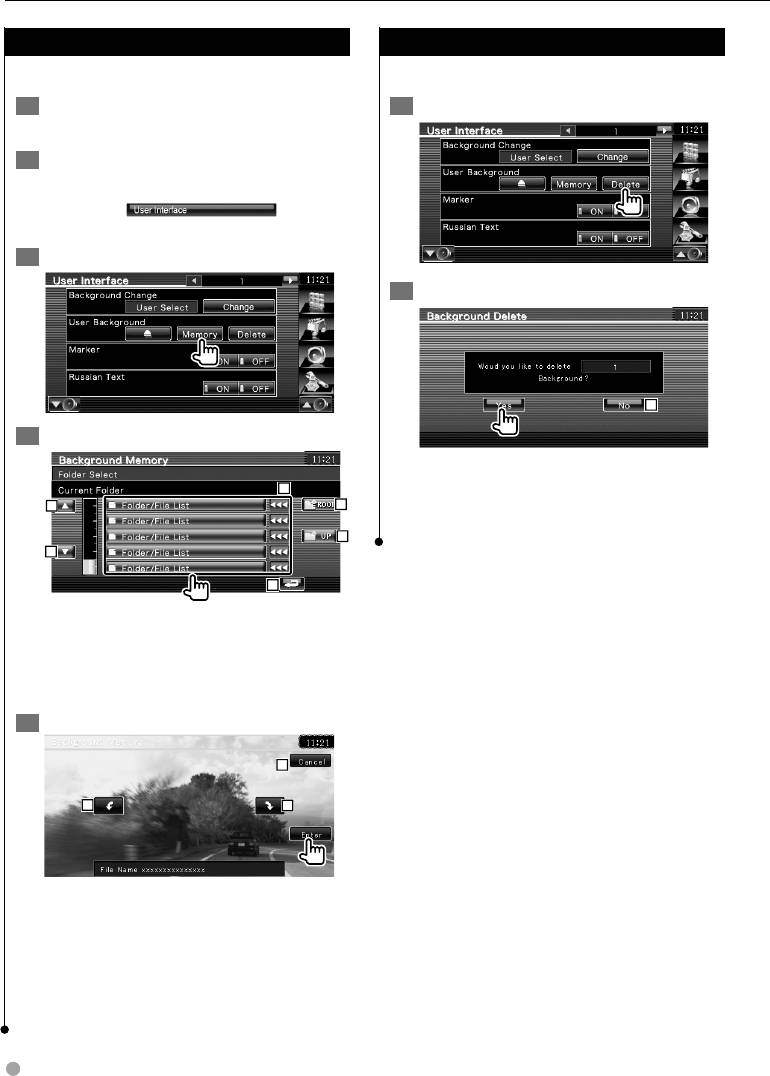
Меню настройки
Ввод фона
Удаление фона
Загрузка изображения для фона.
Удаление фонового изображения.
1 Подключите устройство, содержащее
1 Удаление загруженного изображения
изображения для загрузки
2 Отобразите экран пользовательского
интерфейса
Нажмите на
в экране
"Setup Menu" (стр. 58).
3 Отобразите экран запоминания фона
2 Подтвердите
1
4 Выберите изображение для загрузки
1 Возврат в экран "User Interface".
1
⁄
2
3
• Это действие невозможно, если в качестве источника
выбрано устройство USB/DVD.
4
2
5
1 Список файлов.
2 Прокрутка списка.
3 Возврат к экрану выбора носителя.
4 Возврат к предыдущей папке.
5 Возврат в экран "User Interface".
5 Загрузите изображение
7
6
6
6 Поворот изображения.
7 Возврат к экрану выбора изображения.
⁄
• Характеристики доступных для чтения файлов см. в
разделе <О файлах изображений> (стр. 8).
• Это действие невозможно, если в качестве источника
выбрано устройство USB/DVD.
68 KVT-524DVD/KVT-554DVD/KVT-54DVDR
B64-4284-0000RU.indd68B64-4284-0000RU.indd68 08.10.312:33:18PM08.10.312:33:18PM
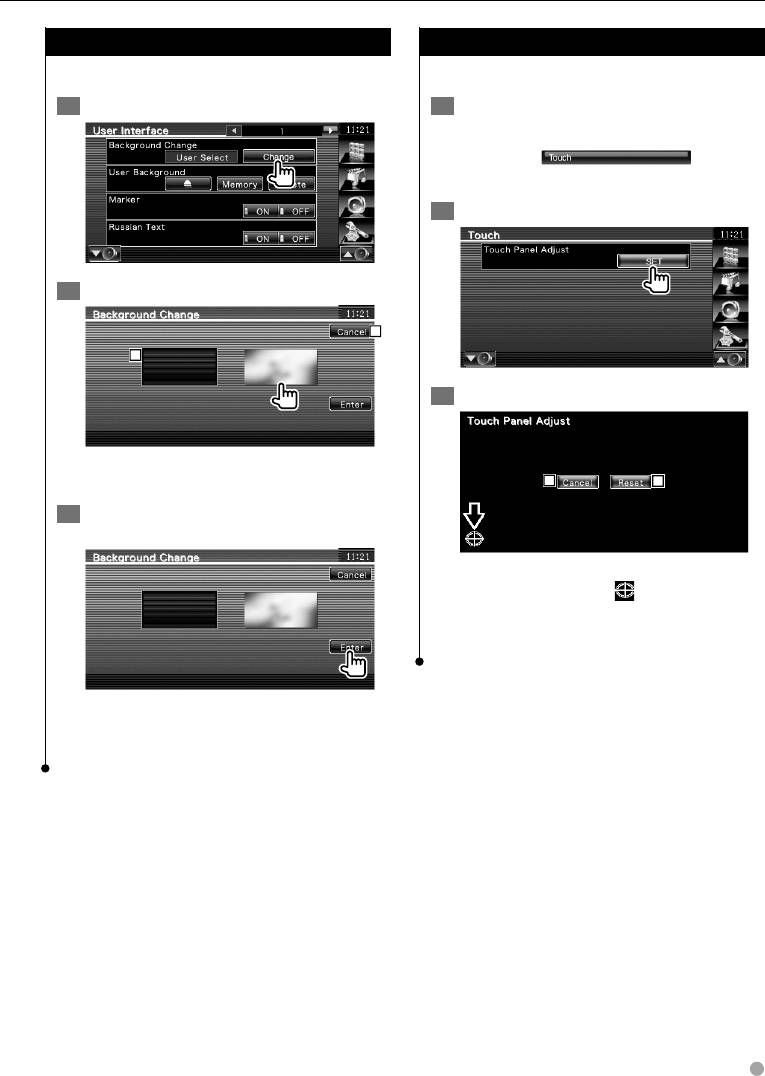
Выбор фона
Настройка сенсорной панели
Выбор изображения для фона.
Можно настроить действие сенсорной панели.
1 Выберите экран изменения фона
1 Отобразите экран настройки сенсорной
панели
Нажмите на
в экране
"Setup Menu" (стр. 58).
2 Начните настройку сенсорной панели
2 Выберите изображение для фона
2
1
3 Настройте сенсорную панель
1 Возврат к исходному фону.
1
2
2 Возврат к исходному экрану.
3 Установите изображение в качестве
фона
Следуйте инструкциям на экране и нажмите
в центре изображения .
1 Отмена настройки и возврат к экрану
настройки сенсорной панели.
2 Сброс к исходному состоянию.
⁄
• Это действие невозможно, если в качестве источника
выбрано устройство USB/DVD.
Русский 69
B64-4284-0000RU.indd69B64-4284-0000RU.indd69 08.10.312:33:19PM08.10.312:33:19PM
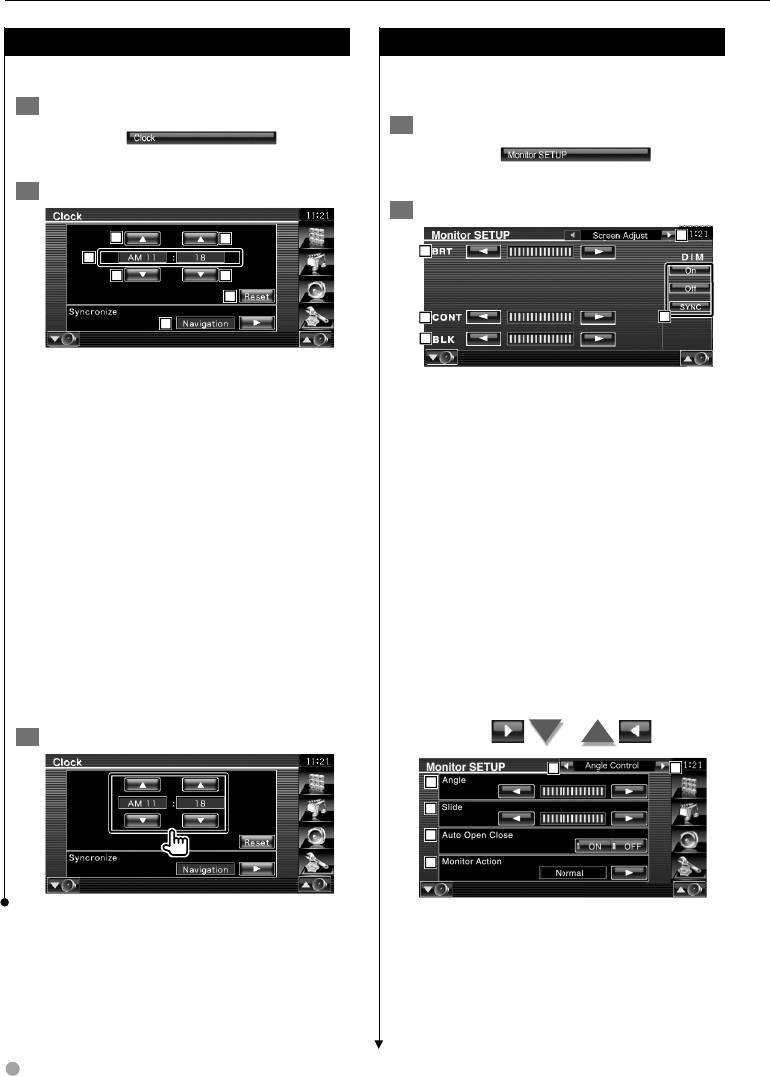
Меню настройки
Настройка часов
Настройка монитора
Можно настроить время на часах.
Можно настраивать положение, качество
изображения и режим экрана монитора.
1 Отобразите экран настройки часов
1 Отобразите экран настройки монитора
Нажмите на
в экране
"Setup Menu" (стр. 58).
Нажмите на в экране
"Setup Menu" (стр. 58).
2 Настройте часы
2 Настройте каждый пункт
2
3
1
2
1
2
3
4
3
5
5
4
1 Отображение времени
2 Настройка часов.
1 Переход в экран "Angle Control".
3 Настройка минут.
2 Настройка яркости
4 Установка "00" минут.
3 Настройка контрастности
Примеры настройки: 3:00 – 3:29 \ 3:00
4 Настройка уровня черного
3:30 – 3:59 \ 4:00
5 Настройка режима затемнения
5 Установка синхронизации часов с
"ON": дисплей гаснет.
данными о времени, передаваемыми
"OFF": дисплей не гаснет.
навигационной системой или станцией
"SYNC": Включает и выключает функцию
RDS. (KVT-524DVD/KVT-554DVD/KVT-
затемнения при включении или
54DVDR c KNA-G520, KNA-G420, KNA-G421
выключении переключателя
или KNA-G421V)
управления освещением
Установка синхронизации часов с
автомобиля.
данными о времени, полученными со
⁄
станции RDS. (KVT-524DVD/KVT-554DVD/
• На этом экране настройки экрана можно настраивать
KVT-54DVDR c KNA-DV3200 или KNA-
экран меню. Настройку видеоизображений (DVD)
DV2200)
можно выполнять на экране <Настройка экрана> (стр.
При установке режима синхронизации
46).
часы нельзя настроить вручную.
3 Настройте часы
6
7
8
9
10
11
6 Возврат в экран "Screen Adjust".
7 Переход в экран "Mode Select 1".
8 Настройка угла монитора
9 Настройка положения монитора вперёд/
назад
p Настройка открывания/закрывания
монитора
70 KVT-524DVD/KVT-554DVD/KVT-54DVDR
B64-4284-0000RU.indd70B64-4284-0000RU.indd70 08.10.312:33:20PM08.10.312:33:20PM
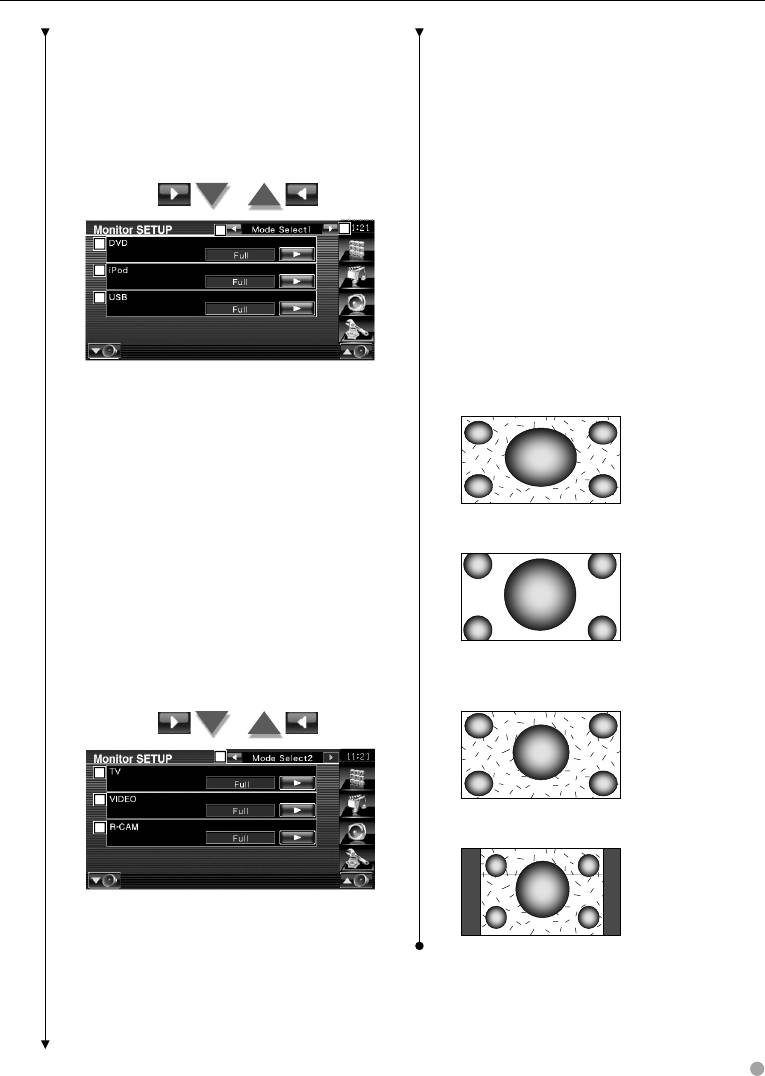
Если установлено в значение
o Установка режима экрана
"ON" (Включить), монитор можно
воспроизведения видеоизображения.
автоматически открыть или закрыть,
Можно выбрать любой из следующих
включив или выключив ключ зажигания.
режимов экрана:
q Установка действия монитора
"Full", "Just", "Zoom", "Normal"
При установке на "Quick" монитор
; Выбор режима экрана камеры заднего
открывается быстро.
вида (R-CAM).
Можно выбрать любой из следующих
режимов экрана:
"Full", "Just", "Zoom", "Normal"
12
13
14
⁄
• Разделы Меню или Навигация автоматически
15
отображаются в полноэкранном виде при переходе в
16
них. Режим этих экранов изменять нельзя.
• Качество изображения можно настроить для любого
источника.
w Возврат в экран "Angle Control".
e Переход в экран "Mode Select 2".
Полноэкранный режим ("Full")
r Выбор режима экрана воспроизведения
DVD.
Можно выбрать любой из следующих
режимов экрана:
"Full", "Just", "Zoom", "Normal"
t Установка режима экрана
воспроизведения iPod VIDEO.
Режим увеличения изображения ("Zoom")
Можно выбрать любой из следующих
режимов экрана:
"Full", "Just", "Zoom", "Normal"
y Установка режима экрана
воспроизведения USB.
Можно выбрать любой из следующих
режимов экрана:
Режим выравнивания изображения по
"Full", "Just", "Zoom", "Normal"
ширине ("Just")
17
18
19
20
Обычный режим изображения ("Normal")
u Возврат в экран "Mode Select 1".
i Установка режима экрана
воспроизведения телевизионного
изображения.
Можно выбрать любой из следующих
режимов экрана:
"Full", "Just", "Zoom", "Normal"
Русский 71
B64-4284-0000RU.indd71B64-4284-0000RU.indd71 08.10.312:33:21PM08.10.312:33:21PM
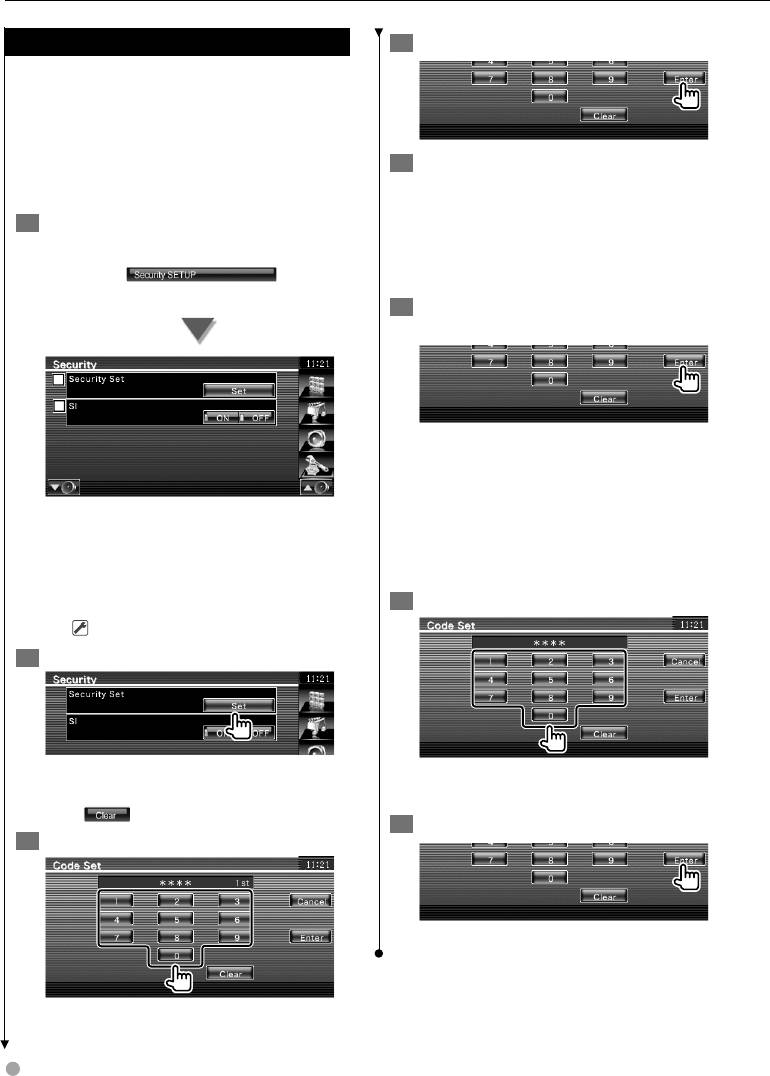
Меню настройки
Настройка кода безопасности
4 Зарегистрируйте код безопасности
Для предотвращения кражи ресивера можно
установить код безопасности.
⁄
• При активации функции кода безопасности этот код
нельзя изменить и функцию нельзя отменить. Вы
5 Повторно введите код безопасности
можете установить в качестве кода безопасности
любое четырехзначное число.
Для подтверждения введите код
безопасности, введенный на шаге 3.
1 Отобразите экран настройки кода
⁄
безопасности
• Если введен другой код безопасности, экран
Нажмите на
в экране
возвращается к шагу 3 (первый ввод кода).
"Setup Menu" (стр. 58).
6 Зарегистрируйте код безопасности еще
раз
1
2
Теперь код безопасности зарегистрирован.
Если после регистрации кода была
нажата кнопка сброса, или ресивер был
отключен от батареи, необходимо ввести
1 Отображение экрана ввода кода
зарегистрированный код безопасности.
безопасности.
2 Включение и выключение функции SI.
Если была нажата кнопка сброса, или
Если эта функция будет включена, лампа
ресивер был отключен от батареи...
оповещения о взломе начнет мигать при
1 Введите правильный код безопасности
выключении зажигания.
( "ON")
2 Начните настройку кода безопасности
⁄
Для подтверждения необходимо ввести код
• Если вы уже зарегистрировали код, на экране
безопасности, введенный на шаге 3.
появится
.
2 Введите код безопасности
3 Введите код безопасности
Теперь ресивером можно пользоваться.
Ввод четырехзначного числа.
72 KVT-524DVD/KVT-554DVD/KVT-54DVDR
B64-4284-0000RU.indd72B64-4284-0000RU.indd72 08.10.312:33:22PM08.10.312:33:22PM
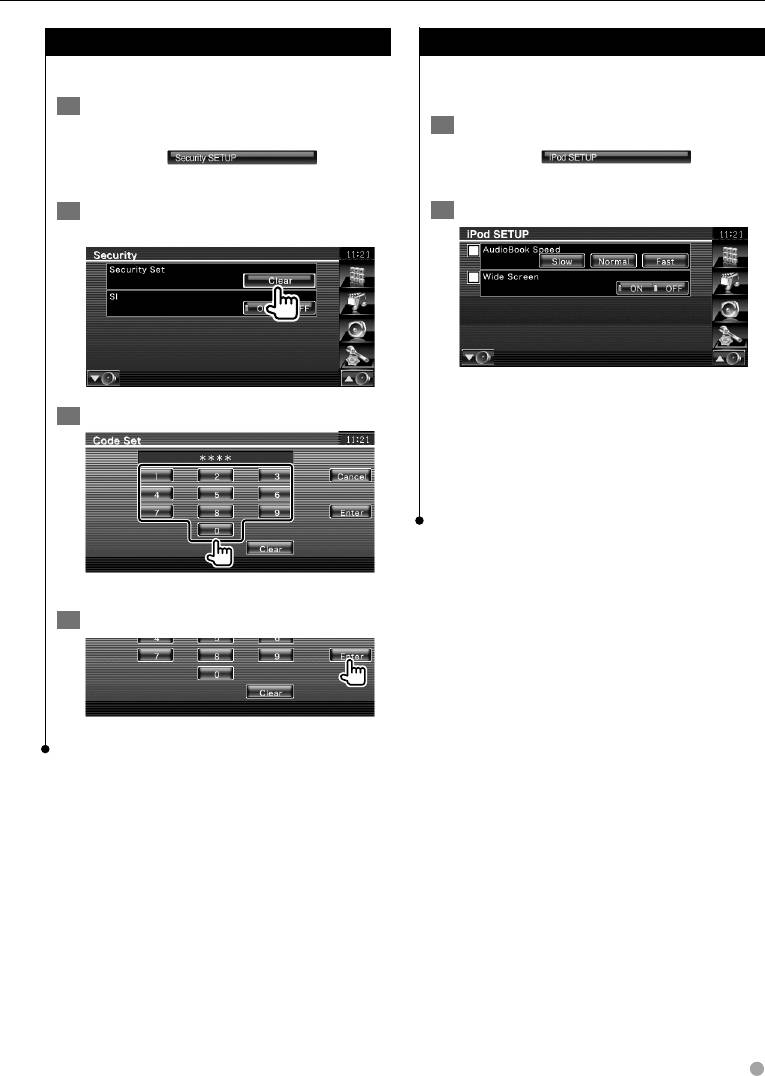
Отключение кода безопасности
Настройка iPod
Как отключить функцию кода безопасности..
Выполняется настройка при использовании
плеера iPod.
1 Откройте экран настройки кода
безопасности
1 Отобразите экран настройки iPod
Нажмите на
в экране
Нажмите на в экране
"Setup Menu" (стр. 58).
"Setup Menu" (стр. 58).
2 Запустите для отмены регистрации кода
2 Настройте каждый пункт
безопасности
1
2
1 Установка скорости воспроизведения
аудиокниги.
3 Введите код безопасности
2 Включение или выключение широкого
экрана.
⁄
• Пока подключен плеер iPod, нельзя установить режим
"Wide Screen" (широкий экран).
Введите четырехзначное число.
4 Зарегистрируйте код безопасности
Код безопасности очищен.
Русский 73
B64-4284-0000RU.indd73B64-4284-0000RU.indd73 08.10.312:33:23PM08.10.312:33:23PM
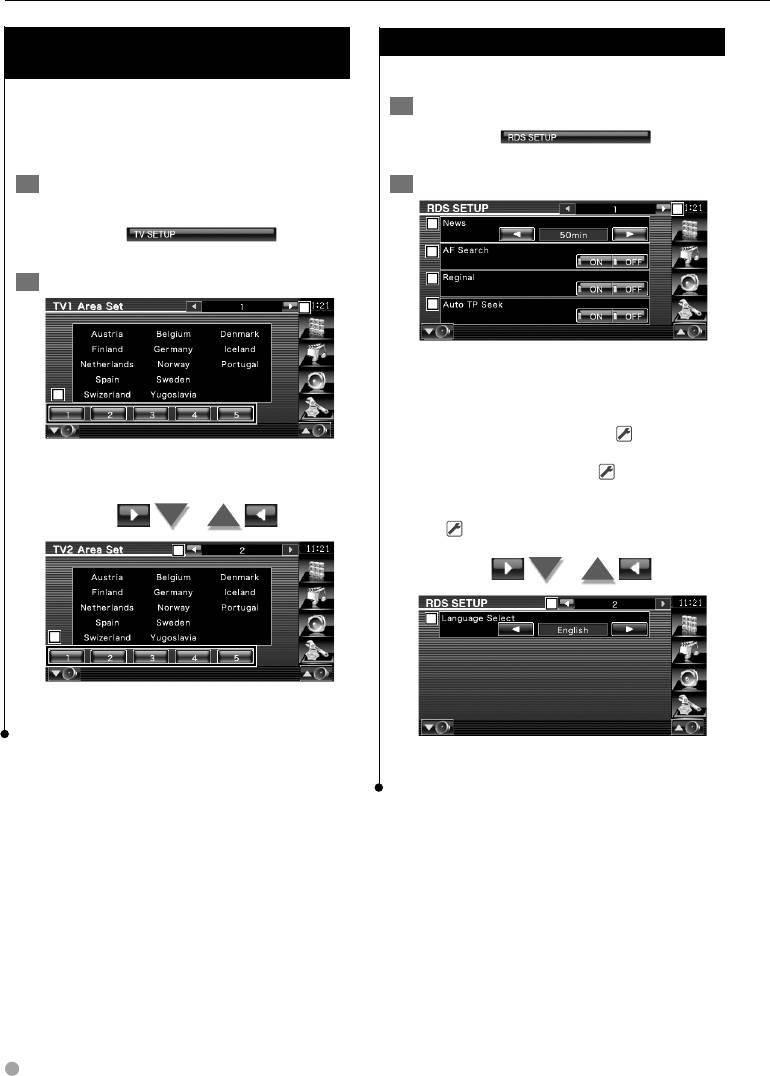
Меню настройки
Настройка телевизионного
Настройка RDS
изображения
Вы можете настроить параметры RDS.
Можно настроить области приема
1 Отобразите экран настройки RDS
телевизионного сигнала (только при
подключенном телевизионном тюнере
Нажмите на
в экране
(дополнительная принадлежность)).
"Setup Menu" (стр. 58).
1 Отобразите экран настройки
2 Настройте каждый пункт
телевизионного изображения
1
2
Нажмите на
в экране
"Setup Menu" (стр. 58).
3
4
2 Настройте телевизионное изображение
5
1
1 Переход в экран "RDS Setup 2".
2 Установка времени прерывания
2
бюллетеня новостей.
3 Включение или выключение функции
альтернативной частоты. ( "ON")
1 Переход в экран "TV2 Area Set".
4 Включение или выключение функции
2 Установка текущей области приема TV1.
ограничения региона. ( "ON")
5 Включение или выключение функции
автоматического поиска TP.
( "ON")
3
6
7
4
3 Возврат в экран "TV1 Area Set".
4 Установка текущей области приема TV2.
6 Возврат в экран "RDS Setup 1".
7 Выбор языка отображения функции PTY.
74 KVT-524DVD/KVT-554DVD/KVT-54DVDR
B64-4284-0000RU.indd74B64-4284-0000RU.indd74 08.10.312:33:24PM08.10.312:33:24PM
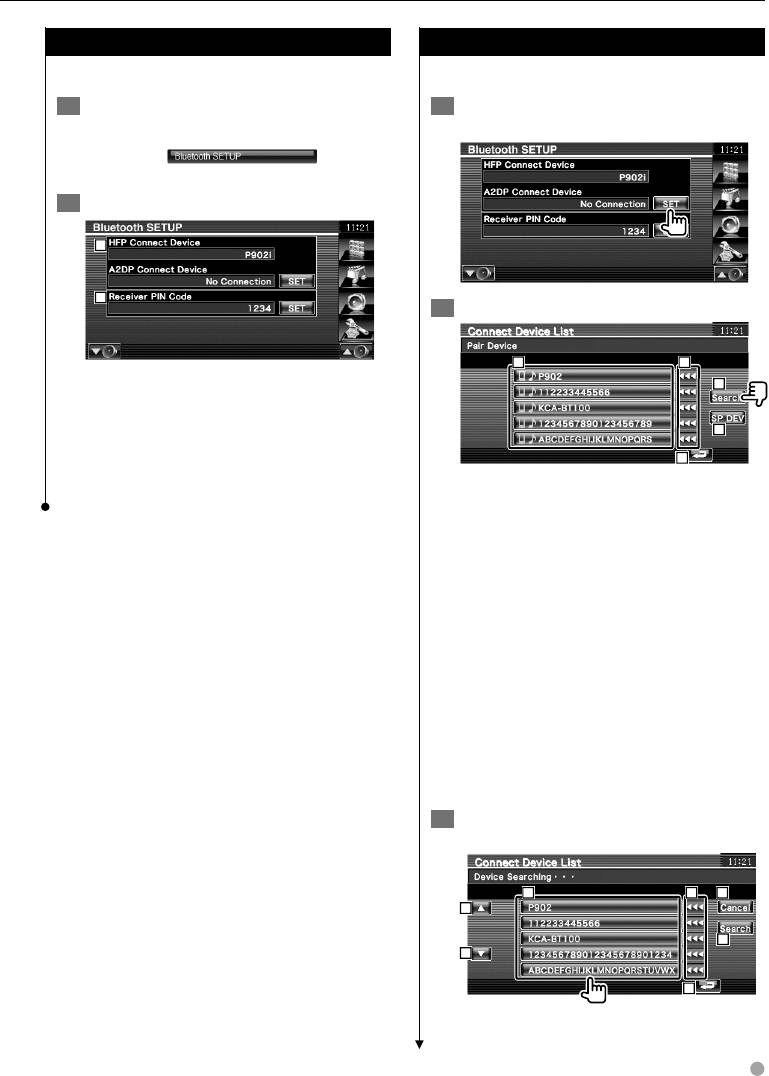
Настройка Bluetooth
Регистрация модуля Bluetooth
Регистрация и выбор модуля Bluetooth.
Регистрация подключаемого модуля Bluetooth.
1 Откройте экран настройки Bluetooth
1 Отображение списка подключаемых
Setup
устройств
Нажмите на
в экране
"Setup Menu" (стр. 58).
2 Настройте каждый пункт
1
2
2 Поиск устройства Bluetooth
1 2
1 Настройка функций Hands Free и
3
аудиоплеера мобильного телефона для
передачи звука через Bluetooth.
4
2 Устанавливает PIN-код устройства
Bluetooth, который вводится при
5
регистрации (спаривания) с мобильного
1 Отображение зарегистрированного
телефона или аудио проигрывателя.
устройства Bluetooth.
Занятая служба показывается красным
цветом. Свободная служба показывается
серым цветом.
2 Прокрутка имени устройства Bluetooth.
3 Поиск устройства Bluetooth.
4 Регистрация устройства Bluetooth,
которое невозможно зарегистрировать
с помощью нормальной операции
регистрации (установки соединения).
5 Возврат к предыдущему экрану.
⁄
• При наличии 5 зарегистрированных устройств
Bluetooth новое устройство зарегистрировать нельзя.
Удаление ненужного устройства.См. раздел <Удаление
устройства Bluetooth> (стр. 78).
3 Выбор устройства Bluetooth для
регистрации
6
87
10
9
10
11
Следующая страница 3
Русский 75
B64-4284-0000RU.indd75B64-4284-0000RU.indd75 08.10.312:33:25PM08.10.312:33:25PM
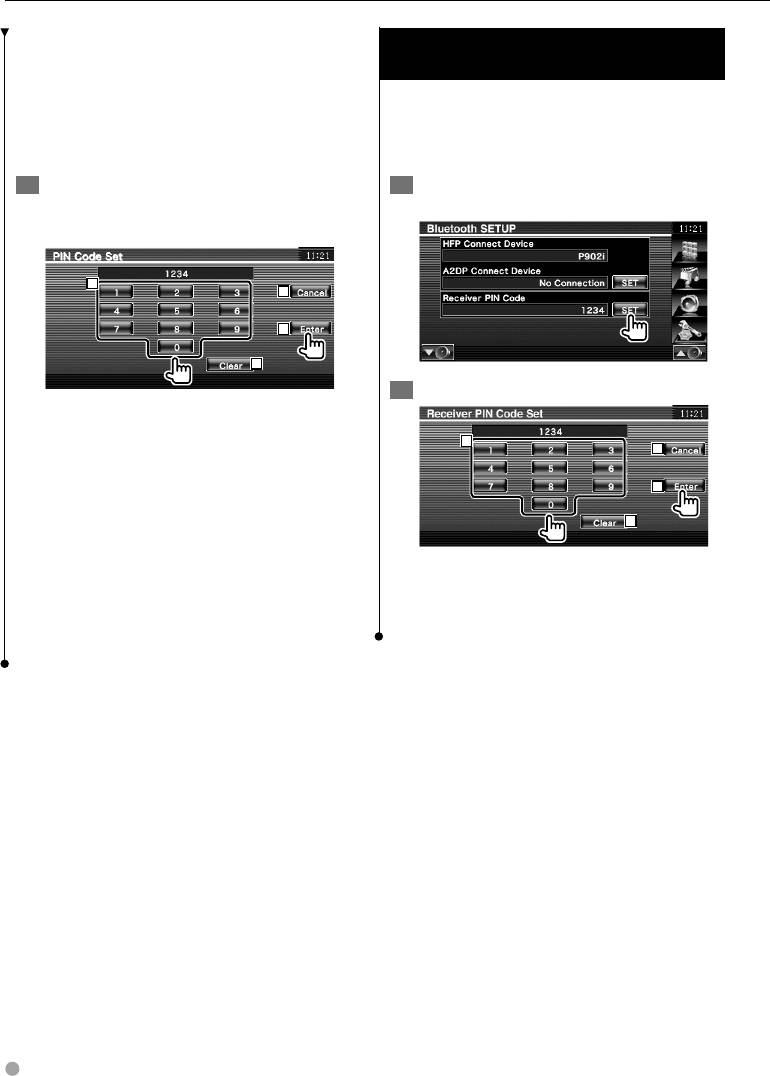
Меню настройки
6 Отображение найденных устройств
Установка PIN-кода устройства
Bluetooth.
Bluetooth
7 Прокрутка имени устройства Bluetooth.
Устанавливает PIN-код устройства Bluetooth,
8 Отмена поиска устройства Bluetooth.
который вводится при регистрации
9 Запуск поиска.
(спаривания) с мобильного телефона или
p Прокрутка.
аудио проигрывателя.
q Возврат к предыдущему экрану.
4 Ввод PIN-кода
1 Отображение экрана PIN-кода
устройства приемника
Введите PIN-код устройства Bluetooth для
регистрации.
12
13
14
15
2 Ввод PIN-кода
w Ввод кода.
e Отмена регистрации PIN-кода.
1
r Ввод PIN-кода.
2
t Очистка кода.
3
⁄
4
• Вы можете также произвести регистрацию с помощью
средств устройства Bluetooth. Информацию по PIN-
коду, необходимому для регистрации см. в разделе
1 Ввод кода.
<Установка PIN-кода устройства Bluetooth> (стр. 76).
2 Отмена регистрации PIN-кода.
• При появлении сообщения об ошибке даже при
3 Ввод PIN-кода.
правильном вводе ПИН-кода, перейдите к разделу
4 Очистка кода.
<Регистрация специфических устройств Bluetooth>
(стр. 77).
76 KVT-524DVD/KVT-554DVD/KVT-54DVDR
B64-4284-0000RU.indd76B64-4284-0000RU.indd76 08.10.312:33:25PM08.10.312:33:25PM
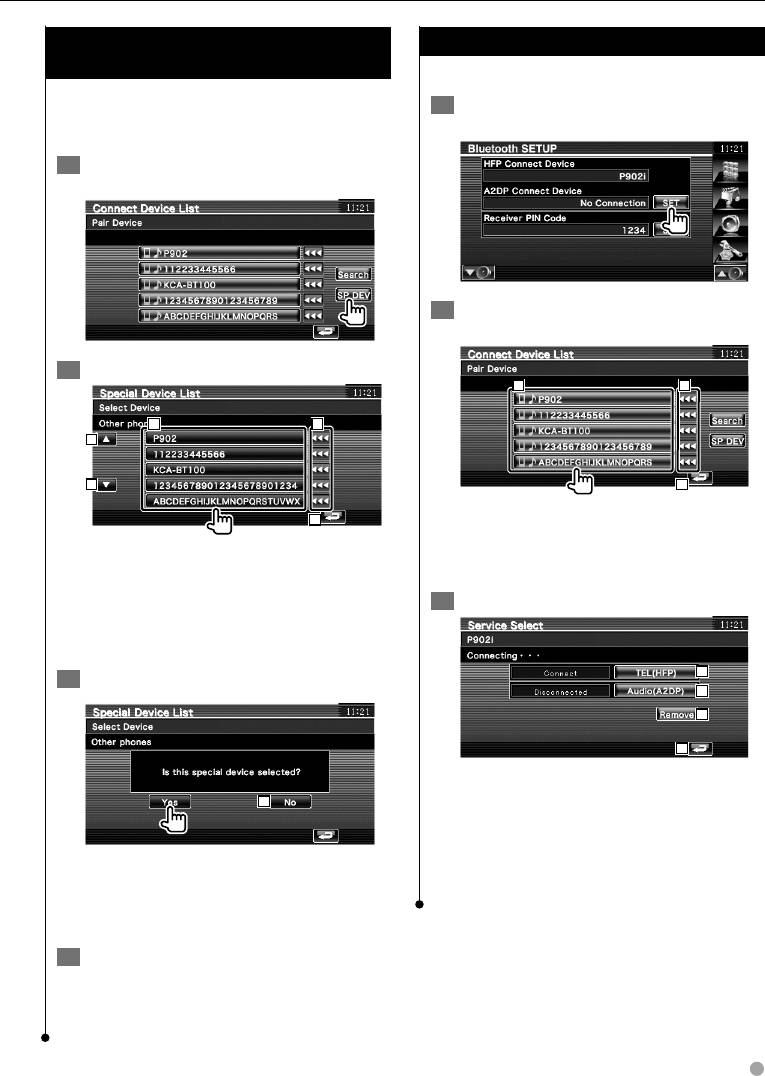
Регистрация специфических
Подключение устройства Bluetooth
устройств Bluetooth
Выбор устройства Bluetooth для подключения.
Регистрация специфических устройств
1 Отображение списка подключаемых
Bluetooth, соединение с которыми невозможно
устройств
установить по названию модели из списка.
1 Отображение списка специфических
устройств
2 Выбор зарегистрированного устройства
Bluetooth
2 Выбор названия модели
1 2
1
2
3
3
3
4
1 Отображение зарегистрированного
устройства Bluetooth.
1 Отображение устройств Bluetooth,
2 Прокрутка имени устройства Bluetooth.
которые можно подключать к данному
3 Возврат к предыдущему экрану.
устройству.
3 Выбор нужной службы
2 Прокрутка имени устройства Bluetooth.
3 Прокрутка.
4 Возврат к предыдущему экрану.
4
3 Подтверждение регистрации
5
6
7
4 Соединение/отключение мобильного
телефона от устройства Hands Free.
5
5 Соединение/отключение аудиоплеера от
службы Bluetooth Audio.
6 Удаление регистрации (соединения с
5 Отмена регистрации.
устройством).
⁄
7 Возврат к предыдущему экрану.
• Вы можете произвести регистрацию только устройств
Bluetooth из списка.
4 Выполните операцию <Регистрация
модуля Bluetooth> (стр. 75) и завершите
регистрацию (соединение).
Русский 77
B64-4284-0000RU.indd77B64-4284-0000RU.indd77 08.10.312:33:26PM08.10.312:33:26PM
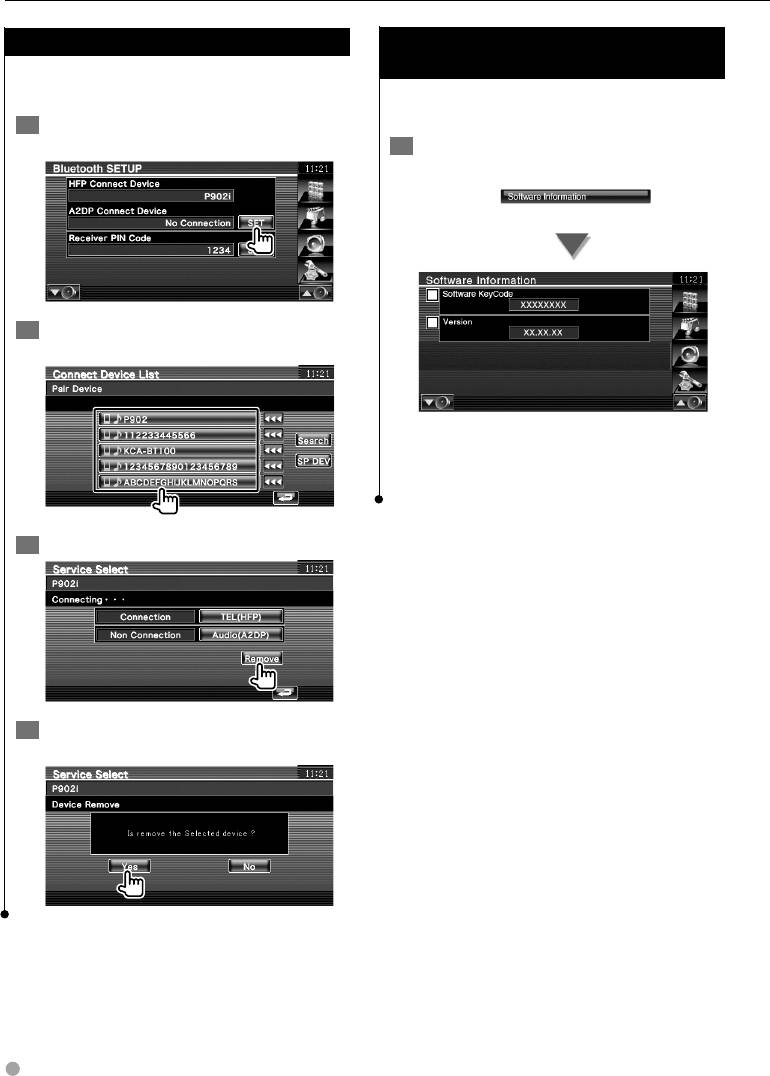
Меню настройки
Удаление устройства Bluetooth
Сведения о программном
обеспечении
Удаление зарегистрированного устройства
Bluetooth.
Проверка версии программного обеспечения
этого устройства.
1 Отображение списка подключаемых
устройств
1 Отобразите экран сведений о
программном обеспечении
Нажмите на
в экране
"Setup Menu" (стр. 58).
1
2
2 Выбор устройства Bluetooth для
удаления
1 Отображение ключевого кода
программного обеспечения.
2 Отображение версии программного
обеспечения.
3 Удаление устройства Bluetooth
4 Подтверждение удаления устройства
Bluetooth
78 KVT-524DVD/KVT-554DVD/KVT-54DVDR
B64-4284-0000RU.indd78B64-4284-0000RU.indd78 08.10.312:33:26PM08.10.312:33:26PM
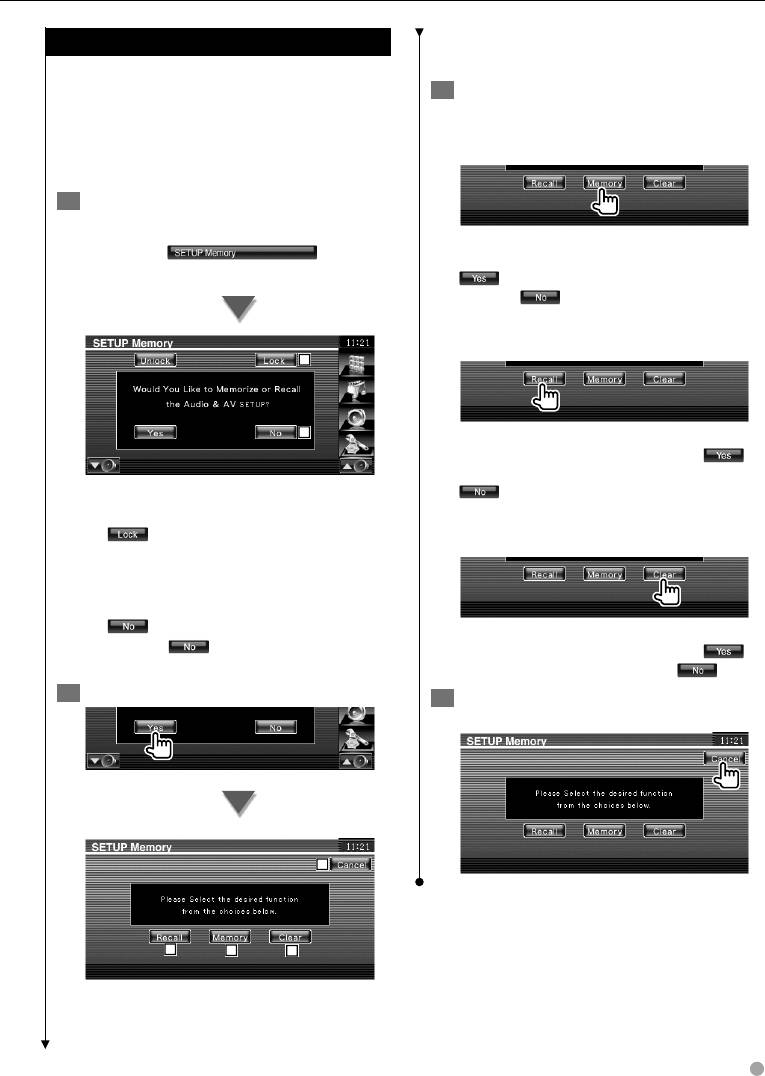
Запоминание настроек
5 Сброс текущих запомненных настроек.
6 Возврат в экран "Setup Memory".
Настройки аудиосистемы и интерфейса аудио/
видео можно вносить в память. Внесенные
3 Запоминание или вызов настроек
в память настройки можно вызвать из
памяти в любое время. Даже если настройки
При запоминании текущих настроек
были сброшены после замены батарей, эти
аудиосистемы и интерфейса аудио/видео:
настройки можно восстановить.
1 Отобразите экран запоминания
настроек
Если настройки уже сохранены,
Нажмите на
в экране
отображается подтверждение. Нажмите
"Setup Menu" (стр. 58).
. Чтобы отменить запоминание,
нажмите .
При повторном вызове запомненных
настроек:
1
2
При прикосновении к экрану появляется
запрос на подтверждение. Нажмите .
Чтобы отменить повторный вызов, нажмите
1 Блокировка настроек аудиосистемы и
.
интерфейса аудио/видео. Если выбрано
При сбросе текущих запомненных
, настройки аудиосистемы и
настроек:
интерфейса аудио/видео нельзя
изменять.
2 Запоминание или вызов настроек. Чтобы
отменить выполнение операции, нажмите
. Чтобы отменить запоминание,
При прикосновении к экрану появляется
нажмите .
запрос на подтверждение. Нажмите .
Снова откроется экран "Setup Menu".
Чтобы отменить сброс, нажмите .
2 Начните настройку запоминания
4 Завершите запоминание/повторный
вызов настроек
6
3
4
5
3 Вызов запомненных настроек.
4 Запоминание текущих настроек
аудиосистемы и интерфейса аудио/видео.
Русский 79
B64-4284-0000RU.indd79B64-4284-0000RU.indd79 08.10.312:33:27PM08.10.312:33:27PM
Оглавление
- Cодержание
- Как читать это руководство
- Перед началом работы
- Примечания
- Основные действия
- Управление навигацией
- Просмотр DVD/VCD
- Прослушивание музыкальных дисков и звуковых файлов
- Просмотр видеофайла/файла изображения
- Прослушивание радио
- Управление плеером iPod
- Управление устройством USB
- Просмотр телепрограмм
- Управление аудио в системе Bluetooth
- Ослабление громкости звучания во время приема телефонного вызова
- Ввод символов
- Настройка экрана
- Управление устройством "Hands Free"
- Меню настройки
- Управление аудиосистемой
- Пульт дистанционного управления
- Коды языков DVD
- Справка? Устранение неполадок
- Справка? Ошибка
- Технические характеристики






